簡単操作でクリスマスイメージを具現化!DALL·E3活用法

2023.12.4のここから塾無料体験講座は、ハニー先生の「Aiで画像生成」でした。
ここから塾とは?こちらご覧ください
最近はAIを使って文字や画像を自由に生成できるサービスが登場しています。
OpenAIの「DALL·E 3」は会話型AI「ChatGPT」を採用したことで、より複雑で手の込んだ“アート”の生成を容易にしています。
今回はその「DALL·E 3」を無料で使える「Bing Image Creator」を実際に使って、クリスマス画像を作成してみました。
簡単な操作ですぐに自分のイメージ通りの画像が作れるので、オンラインレッスンのブログやSNSでの利用にぴったりだと思います。
「DALL·E 3」を無料で使える「BingImageCreator」の使い方
まずは「DALL·E 3」を無料で使える、AI画像生成サービス「BingImageCreator」の基本的な使い方を見ていきましょう。
- 「BingImageCreator」のウェブサイトにアクセス
- 「画像の説明文を入力」の枠にテキストを入力
- 「参加して作成」ボタンをクリックして画像生成
これだけの簡単な手順で、入力したテキストからイメージ画像が生成されます。
オンラインレッスンのスライド作りの時、なかなか思い通りの画像が無い時など便利そうですね。
クリスマス画像を作成
実際にクリスマス画像を作ってみましょう。
今回は「クリスマスツリーの前で高齢者が体操している」というシチュエーションを入力してみました。
出てきた画像は、私のイメージ通りの画像ができあがりました!

AIがテキストからシーンを理解し、適切な画像を生成してくれています。
イメージ通りでは無い時は、文章を続けて入力すれば「再作成」してくれます。
出来上がった画像の中から、気に入った画像を選択し、ダウンロードします。
Canvaで加工
オンラインデザインツール「Canva」の加工機能を使えば、より完成度を高められます。
このように、生成された画像を使って新たに加工・編集を加えることで、よりオリジナルのクリスマス画像が完成します。
- 画像にテキストを追加する
- 画像の背景やテキストの修正
- 最後にダウンロードしてパソコンに保存することを忘れずに。
印刷して部屋を飾ったり、ブログに貼り付けて投稿するのも良いでしょう。
おわりに
今回は「DALL·E 3」を無料で使える、AI画像生成サービス「Bing Image Creator」を使って、オリジナルのクリスマス画像を作成してみました。
思い通りの画像が簡単に作れるうえ、さらに編集できるのが魅力的ですね。
オンラインレッスンの色んなシチュエーションの画像が作れそうです。
ぜひあなたもAIを活用して、オリジナルコンテンツ作りにチャレンジしてみてください。
ハニー先生の他の無料講座はこちらご覧ください
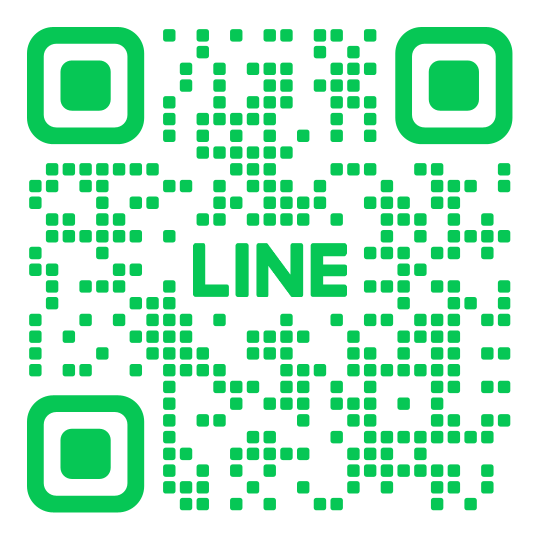
自分が笑顔で元気に一日一日を過ごす事が最大の社会貢献!
信頼・誠実・尊敬・感謝・挑戦の心を忘れずに、
オンラインを活用することで人々を元気・笑顔にし、 社会も元気にすることを目指しています。